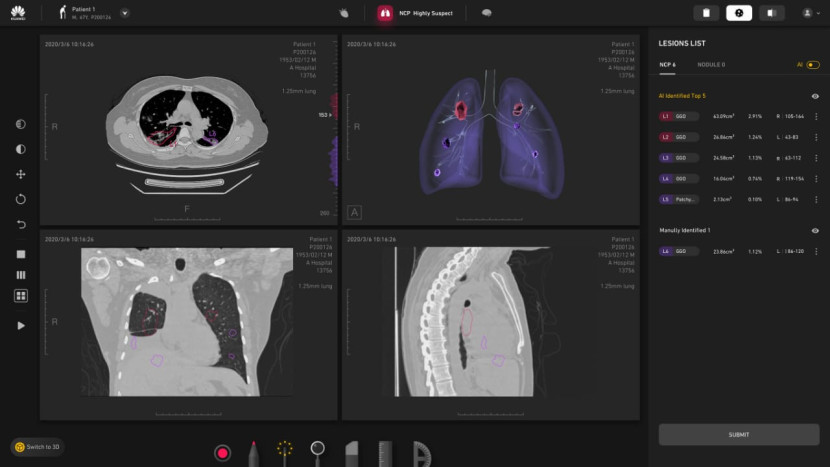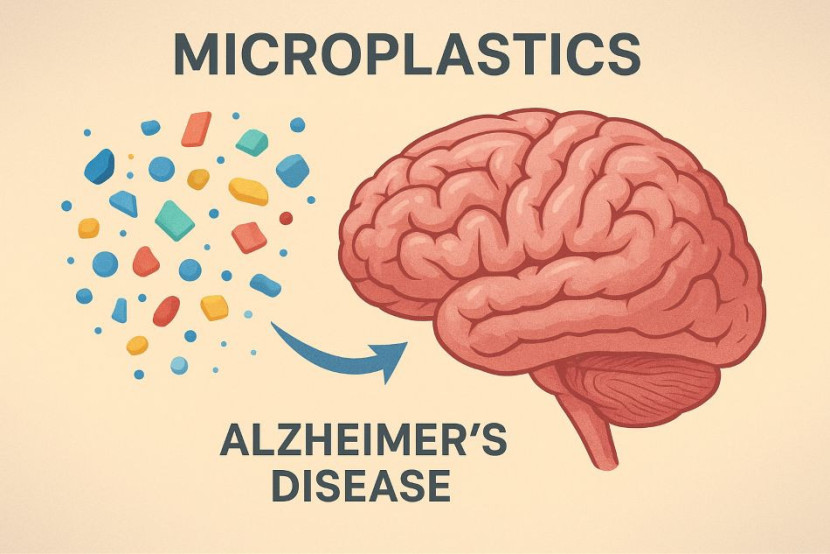Slamet Samsoerizal
Slamet Samsoerizal
Android Auto: Begini Cara Hapus Aplikasi yang Tidak Diinginkan
Teknologi | 2023-08-05 07:39:13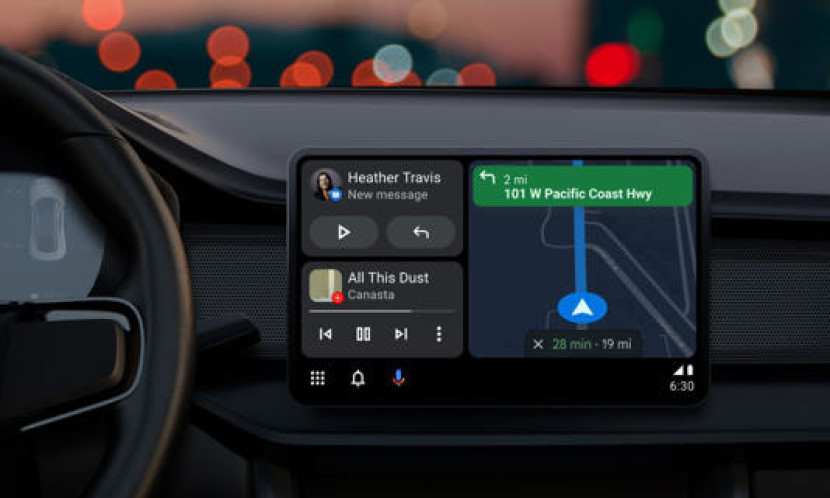
Android Auto adalah opsi praktis untuk membuat layar navigasi mobil Anda lebih cerdas, berkat antarmuka yang intuitif dan familier, serta aplikasi inovatif. Android ini bekerja dengan hampir semua telepon. Seperti sistem operasi lainnya, Android mungkin hadir dengan aplikasi yang tidak Anda perlukan atau gunakan, mengacaukan layar utama Anda dengan sia-sia. Namun, ada beberapa cara mudah untuk menghapusnya dari peluncur Android Auto dan menyesuaikan tampilannya.
Dikutip dari laman Android Police, begini cara mudah menghapus semua aplikasi yang tidak diinginkan.
Menghapus aplikasi Android Auto
Meskipun metode ini mungkin terdengar berlawanan dengan intuisi, metode ini berfungsi tanpa memerlukan koneksi aktif dengan mobil. Jika Anda memikirkannya, itu masuk akal, karena mungkin lebih nyaman dan aman untuk melakukannya dari kenyamanan sofa Anda daripada di mobil Anda.
Dengan menggunakan metode ini, Anda dapat menghapus aplikasi dari peluncur dan menyesuaikan urutan kemunculannya. Lebih penting lagi, Anda dapat menambahkan pintasan untuk menelepon seseorang dari daftar kontak Anda atau memicu tindakan asisten, memungkinkan Anda mengaktifkannya dengan sentuhan jari saat mengemudi.
1. Navigasikan ponsel ke setelan Android Auto. Jalur dapat bervariasi tergantung pada model dan pabrikan perangkat Anda.
* Untuk handset Samsung, navigasikan ke Pengaturan > Perangkat yang terhubung > Android Auto.
* Untuk perangkat Pixel, buka Setelan > Perangkat yang terhubung > Preferensi koneksi > Android Auto.
* Jika Anda tidak yakin, buka setelan ponsel, ketuk ikon penelusuran, dan cari Android Auto.
2. Ketuk Sesuaikan peluncur di bawah Umum.
3. Untuk menghapus aplikasi, kosongkan kotak centang di sebelah namanya atau ketuk palang merah.
4. Untuk mengubah urutan munculnya aplikasi, tekan dan tahan pegangan di sebelah kiri ikon aplikasi dan seret ke tempat yang Anda inginkan. Ini secara otomatis mengubah pengaturan penyortiran peluncur dari A-Z ke Pesanan khusus.
5. Untuk menambahkan pintasan, ketuk Tambahkan pintasan ke peluncur di bagian atas layar.
6. Untuk menambahkan pintasan ke kontak, ketuk Panggil kontak dan pilih orang yang akan dihubungi dari daftar. Ketuk pintasan dari peluncur utama untuk menelepon orang tersebut saat Anda sedang mengemudi.
7. Untuk menambahkan pintasan Asisten, ketuk Tindakan Asisten. Kemudian, masukkan perintah untuk mengeksekusi di bidang perintah Asisten. Inilah yang biasanya Anda tanyakan kepada Asisten Google secara lisan, jadi tuliskan perintahnya seperti yang biasanya Anda ucapkan secara vokal. Ketuk Simpan untuk menambahkan pintasan.
Menghapus aplikasi dari peluncur Android Auto tidak menghapusnya dari ponsel Anda. Sebaliknya, itu menyembunyikan pintasan dari peluncur Android Auto. Jika Anda ingin menghapus secara permanen aplikasi yang tidak Anda gunakan di ponsel dan di mobil, hapus instalannya dari ponsel, seperti yang biasa Anda lakukan dengan aplikasi lain.
Jika Anda lebih suka melakukan pengoperasian dari mobil Anda, prosesnya mirip dengan yang di atas. Namun, antarmuka Android Auto tidak sepenuhnya memungkinkan Anda menyesuaikan peluncur dari layar infotainment mobil Anda. Tetap saja, mudah untuk memulainya langsung di mobil Anda:
1. Di mobil Anda, sambungkan ponsel Anda ke sistem infotainment kendaraan Anda, baik menggunakan kabel USB atau nirkabel.
2. Di layar peluncur Android Auto, salah satu dari:
* Tekan dan tahan ikon apa pun untuk membuka halaman kustomisasi peluncur di ponsel Anda.
* Ketuk ikon Kustomisasi di layar beranda. Ini juga membuka halaman penyesuaian peluncur di ponsel Anda.
3. Selesaikan proses di handset Anda menggunakan petunjuk yang disebutkan di atas.
Prosesnya lebih masuk akal bila dilakukan di handset Anda, karena antarmuka Android Auto terlalu terbatas untuk memungkinkan Anda menyelesaikannya dari layar mobil Anda. Namun, perbedaan utamanya adalah Anda dapat langsung melihat perubahannya di tampilan mobil Anda dan memeriksa apakah pesanannya sesuai dengan kebutuhan Anda. Kecuali untuk itu, langkah-langkahnya sama, karena dilakukan dari ponsel Anda menggunakan kedua metode tersebut.
Dengan langkah-langkah mudah ini, Anda dapat membuat peluncur Android Auto terlihat seperti yang Anda inginkan. Ini sangat penting, mengingat keselamatan sangat penting saat mengemudi, dan menyesuaikan ikon di layar mobil Anda membantu Anda mengingat di mana setiap aplikasi berada untuk akses yang lebih mudah. ***
Disclaimer
Retizen adalah Blog Republika Netizen untuk menyampaikan gagasan, informasi, dan pemikiran terkait berbagai hal. Semua pengisi Blog Retizen atau Retizener bertanggung jawab penuh atas isi, foto, gambar, video, dan grafik yang dibuat dan dipublished di Blog Retizen. Retizener dalam menulis konten harus memenuhi kaidah dan hukum yang berlaku (UU Pers, UU ITE, dan KUHP). Konten yang ditulis juga harus memenuhi prinsip Jurnalistik meliputi faktual, valid, verifikasi, cek dan ricek serta kredibel.